
Vous allez (devoir) installer la dernière version de Windows 10. Si comme moi vous galérez depuis deux ans à chaque réinstallation / mise à jour, je vous propose de vous passer de Windows Update et de faire manuellement cette mise à niveau. Cela a deux avantages évidents : vous choisissez la date d'installation et vous évitez de nombreux problèmes ! Tuto complet.
Il y a un autre intérêt de faire soi-même cette migration, vous allez en profiter pour créer une Clé USB bootable ou un Dvd qui seront précieux en cas de réinstallation / réparation.
Si j'ai décidé de changer d'approche désormais par rapport à l’installation des futures évolutions de Windows 10 c'est parce que depuis début 2016, les problèmes liés à Windows Update sont de plus en plus importants, ils représentent une grande partie de vos courriers et c'est inadmissible. ![]()
Oui, on pouvait trouver ( éventuellement ) des excuses à Windows 7, voire Windows 8, mais non Windows 10 fruit de l'expérience du Géant de Redmond, devait / devrait être la référence et ce type de problème aurait dû disparaître depuis longtemps !
C'est bien simple j'ai eu encore un problème pas plus tard qu'il y a quelques jours sur un Windows 10 fraîchement installé depuis une quinzaine de jours seulement sur un pc de test.
Il n'y avait donc, à part un Antivirus, aucun logiciels tiers d'installés qui auraient pu être à l'origine d'une incompatibilité quelconque, je me suis retrouvé avec l'erreur 0x80080005 quand j'ai tenté de faire la mise à jour avec la KB4041676.
- Pour l'anecdote j'ai résolu ce souci grâce à cet article paru il y a un an.

Je n'ai qu'un seul conseil à vous donner avant de lancer la mise à jour : assurez-vous que vos pilotes sont à jour, particulièrement vos pilotes graphiques.
- Ce n'est sûrement pas un hasard si Nvidia en a publié de nouveaux ces jours-ci…( cliquez sur la Capture pour télécharger le pilote ).
***

Prérequis.
Je souhaite cette fois-ci insister sur un point essentiel : le niveau d'usure de votre disque dur principal.
Oui, du fait de nombreuses migrations offertes avec des ordinateurs équipés de Windows 7 et 8, il y a donc logiquement certains Systèmes qui utilisent des disques ayant plus de cinq années d’utilisation régulière.
Et là on touche un problème important : je ne compte plus les internautes disant dans les Forums que Windows 10 était une daube à sa sortie avant de s'apercevoir que c'était en fait leur disque dur principal qui avait lâché.
La mise à jour peut durer parfois plusieurs heures sur certaines configurations, et certains disques vieux / usés ou comportant des secteurs endommagés peuvent être ainsi ' achevés ', aidés parfois par une accumulation de poussière provoquant des augmentations de température délétères.
Bref, je vous invite à vérifier avec Speedfan que tout va bien au niveau des températures et des disques avant de lancer les grandes manœuvres. 

Bon, commençons.
Pour information, normalement vous devriez utiliser actuellement la version 1703 (15063.674).
- Si vous souhaitez vérifier votre version tapez winver dans la zone de recherche.
- Double-cliquez ensuite sur le résultat.
- La fenêtre A propos s'affichera vous délivrant le précieux renseignement.
- Ne voulant pas faire de copier-coller d'un ancien article, je vous propose de lire au préalable le tutoriel qui vous permettra de vous confectionner une Clé USB bootable ou un Dvd de la dernière version de Windows 10. Cliquez sur la capture ci-dessous pour vous y rendre :

- Vous pouvez déjà télécharger MediaCreationTool ( hébergé par Sospc ) ici :
- Une fois votre média prêt, pour lancer l’installation il suffira d'explorer votre Clé / Dvd et rechercher le fichier setup.exe puis de double-cliquer dessus pour lancer le processus.

L'installation.
- Le logo Windows va apparaître.
- Je précise que suivant votre configuration certaines étapes pourront être très longue. Patientez, cela va finir par arriver.

- A ce stade c'est vous qui décidez. Personnellement je vous conseille de télécharger les mises à jour importantes pour la bonne et simple raison qu'entre le moment où vous aurait préparé votre média et le moment où vous ferez l'installation le Géant de Redmond aura peut être ajouté des correctifs que vous téléchargerez ainsi avant l'installation proprement dite.
- Wait…

- Wait…

- Acceptez les conditions du contrat de licence.
- Wait…

- Wait…

- Je suis toujours amusé parfois agacé à cette étape. Pourquoi le Système ne fait-il pas cette vérification AVANT de lancer l'installation !? Mystère !

- Si vous ne souhaitez conserver qu’une partie de vos données ou faire une installation propre, cliquez sur la boite de dialogue ( en rouge ) Modifier les éléments à conserver.
- Faites votre choix et confirmez en cliquant sur Suivant.
- Et là la ( longue ) installation commence enfin…
- Par intermittence le Système semble se figer et ne plus progresser, résistez à l'envie d'éteindre votre ordinateur ou d'aller cherche le marteau dans votre boite à outils, allez boire un café…ou deux.

- Le Pc redémarrera plusieurs fois. Ne vous fiez pas à la tournure ' dans quelques instants '…car cela pourra être des minutes !

- Ah, enfin, j'ai failli attendre…

- …
- On continue avec l’installation des mises à jour. Là encore cela pourra être long en fonction de vos configs, J'ai particulièrement souffert avec un portable équipé d'un disque à plateaux tournant à…5400 Tours...

- Aller, on y croit !
- C'est pas fini ?!

- Regardez cet homme qui semble épuisé qui a effectué 6 installations pour vous écrire un article complet…

- …
- … ( les trois points de suspension étaient en promo j'en ai acheté plusieurs…).
- 100% ! Yesssss.
- Alléluia !

- Eh be non, fausse joie…
- Cause toujours…
- Belle photo ( ratée ) non ?
- Voilà, nous voici (enfin) sur le bureau. Rien n'a changé de prime abord si ce n'est au premier coup d’œil un icône dans la zone de notifications.
- Personnellement je n'en aurais pas l'utilité. Si vous êtes dans le même cas que moi, avec un simple clique droit vous pourrez le supprimer.

- Petite vérif, je suis bien désormais en 1709 (16299.15).
- Edit : depuis la réalisation de ce tuto des mises à jour sont apparues, vous serez sûrement en 1709 (16299.19).
- Pas de souci particulier, Kaspersky Free a un peu râlé, mais était toujours opérationnel.
***
La mise à jour a été effectuée sur 6 ordinateurs.
Difficile de vous donner la durée de cette mise à jour elle dépend bien évidemment de votre configuration.
Voici quelques chiffres, afin qu'ils soient comparables j'ai à chaque fois utilisé une image ISO gravée sur Dvd, il est évident qu'avec une Clé USB bootable ( si votre Carte Mère le permet ) on gagnera de précieuses minutes.
Portable I5 2.20 Ghz, Système 64 Bits, Disque à plateaux 5400 Tours : 2h35.
Portable Intel Celeron 1.86 Ghz, Système 32 Bits, Disque à plateaux 7200 T : 1h45.
Tour Dual-Core E5700 3Ghz, Système 32 Bits, Disque à plateaux 7200 T : 1h35
Tour Core 2 Duo E6600 2.4Ghz, Système 32 Bits, Disque à plateaux 7200 T : 1h20
Tour Core 2 Duo E6850 3Ghz, Système 32 Bits. Disque SSD : 45 minutes.
Tour I5 3.30Ghz, Système 64 Bits, Disque SSD : 40 minutes.
Je précise que ce coup-ci, et pour la première fois depuis deux ans, je n'ai pas eu de mauvaises surprises : les cinq installions se sont déroulées sans encombre, les Antivirus Eset et Kaspersky n'ont pas été supprimés, ni aucun autre programmes d'ailleurs, les multi boot n'ont pas été perturbés.
Enfin, vérifiez bien les réglages de la Restauration Système, elle est en général désactivée…
Et pour vous, comment s'est déroulée cette mise à jour ?
Christophe.
Edit.
-> Vu que l'ISO n'est toujours pas dispo, je vous propose une autre méthode, téléchargez : CE FICHIER et ce FICHIER.
- Vous obtiendrez celui-ci :
- et celui-là :
- Renommez-le premier en enlevant la numérotation, ne le décompressez pas.
- Mettez les deux fichiers dans un dossier :
- Ouvrez une invite de commande avec les touches Windows + R et tapez cmd puis OK.
- Tapez le chemin de votre dossier, ici dans cet exemple c'est le disque C: mon dossier s'appelle ' a ' et ajoutez la commande \MediaCreationTool.exe /selfhost .
- Tapez ensuite sur le touche Entrée de votre Clavier et la magie va opérer…
Christophe
 SOSPC c'est plus de 2000 articles,
SOSPC c'est plus de 2000 articles,
Rejoignez la Communauté à partir de 2 € par mois !
Plus d'infos sur les avantages en cliquant ICI.
Christophe, Administrateur


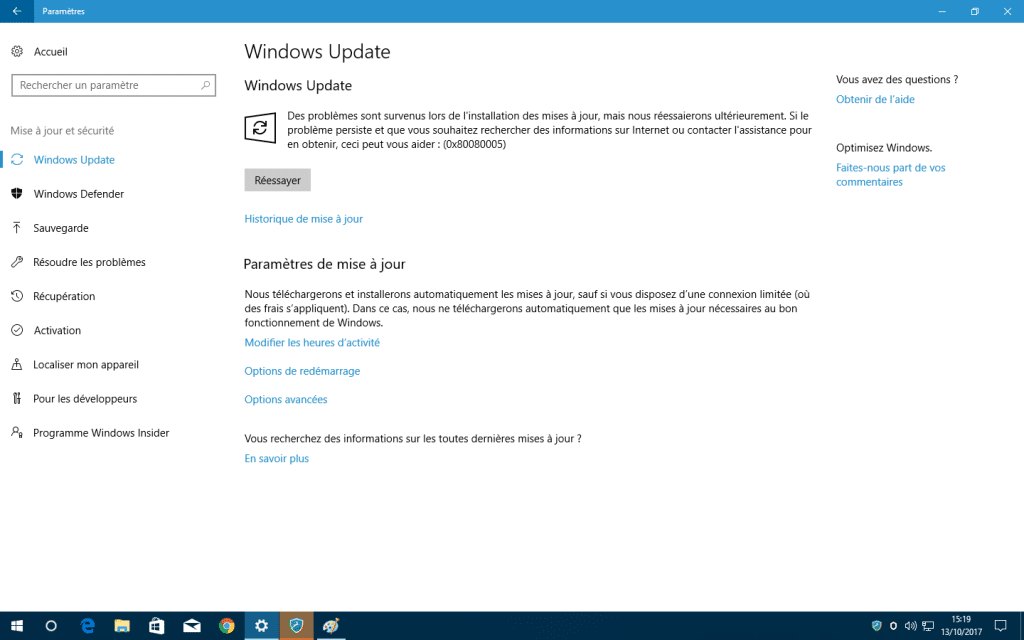
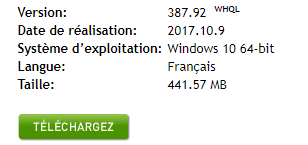
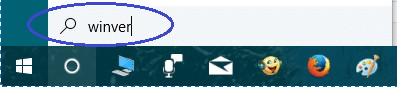
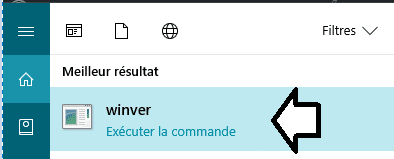
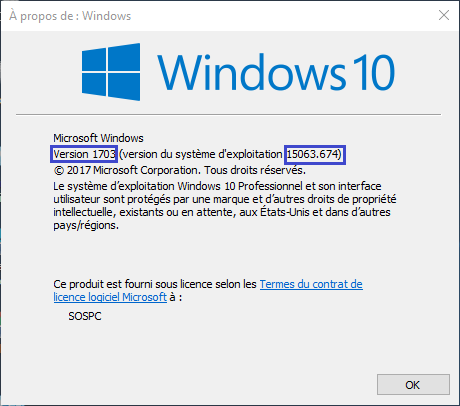

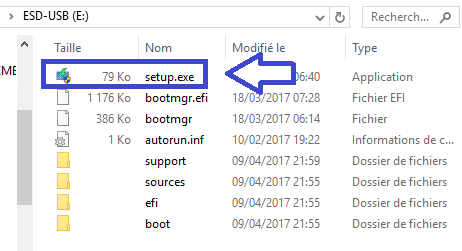
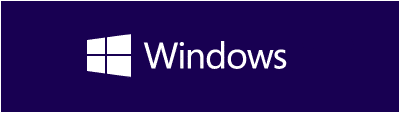
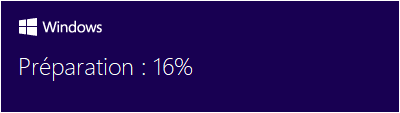
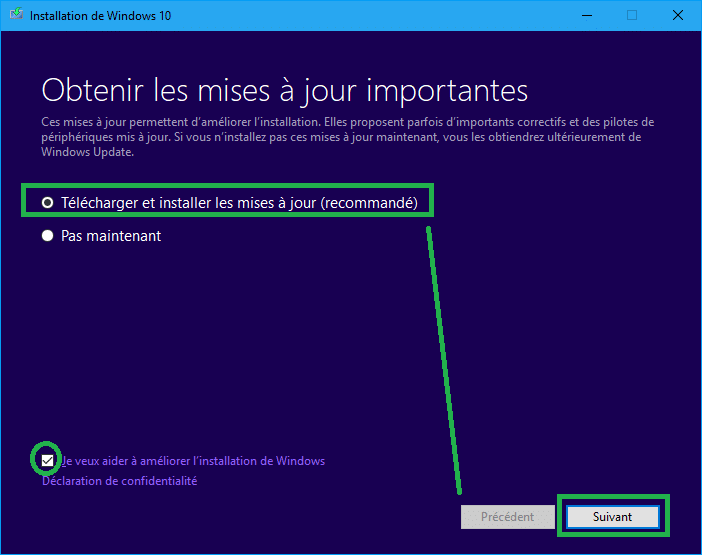
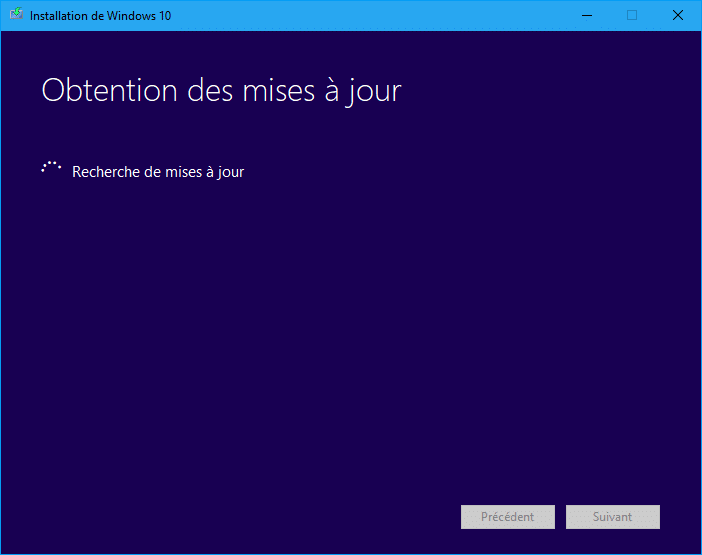
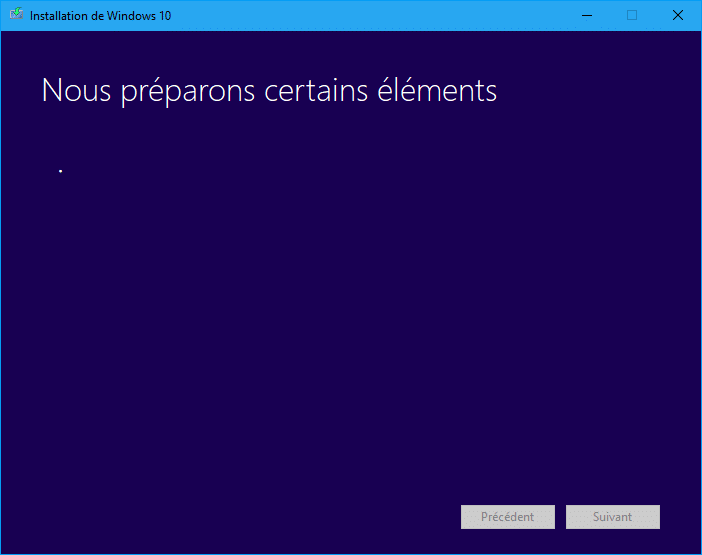
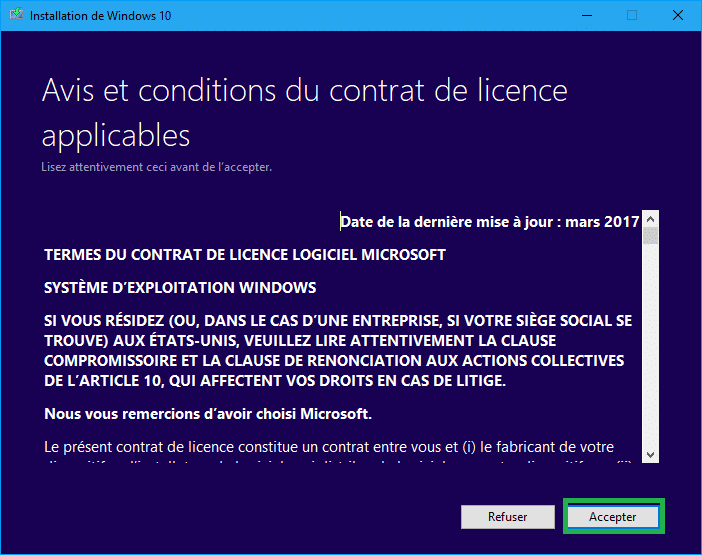
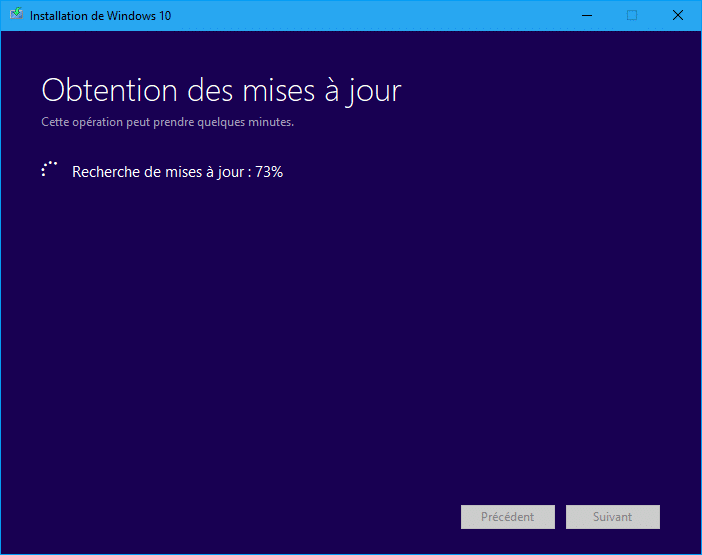
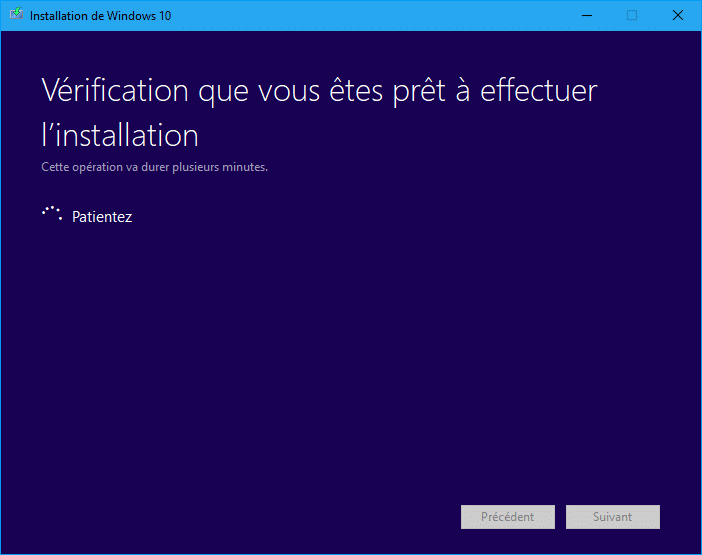
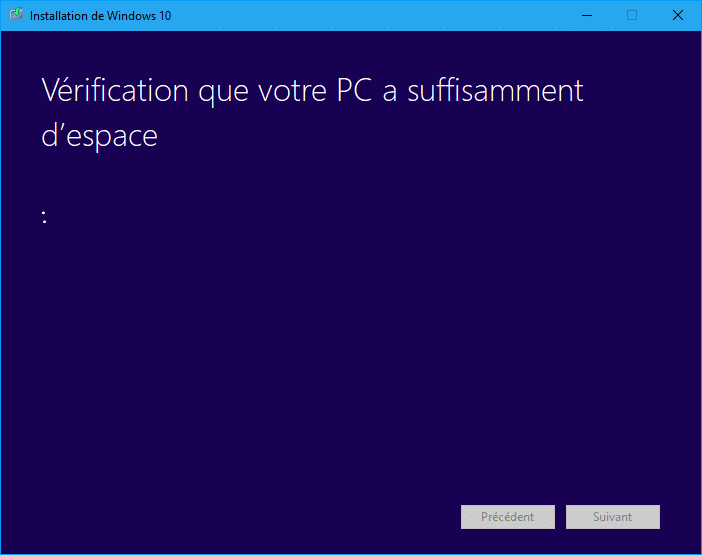
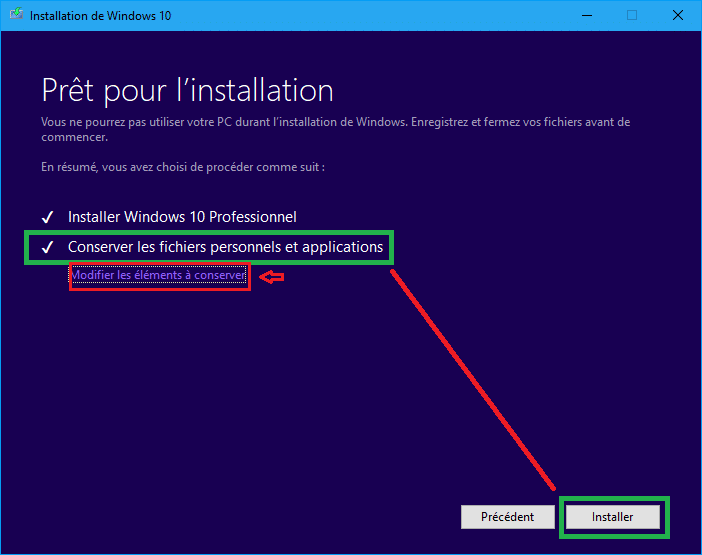
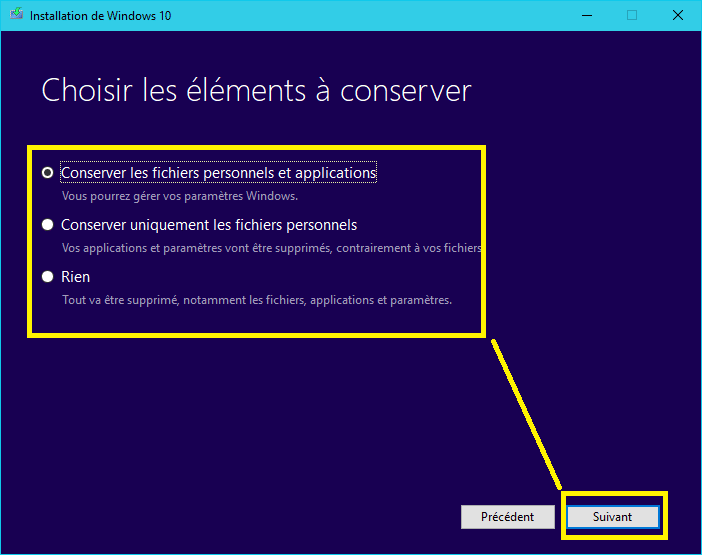
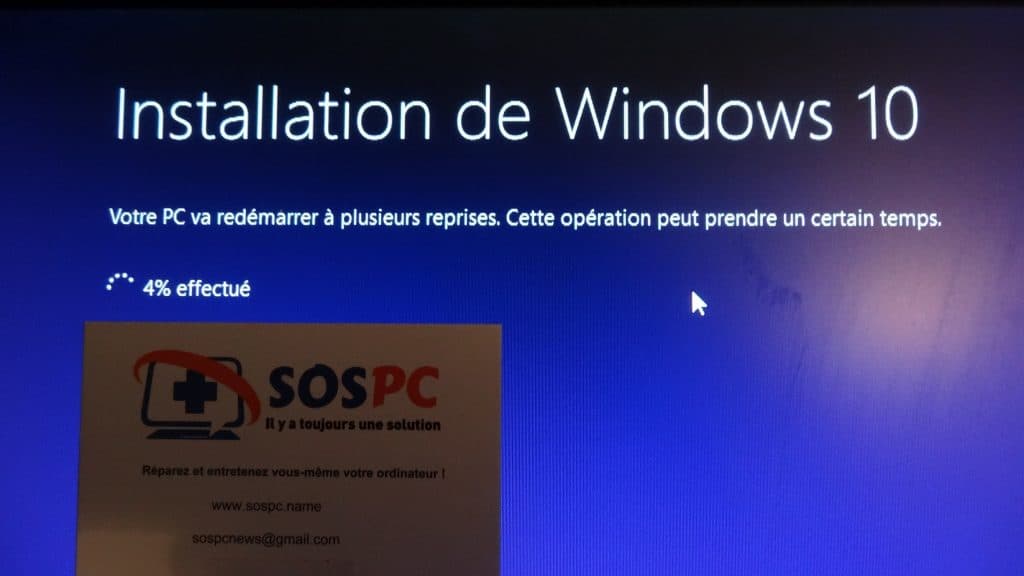
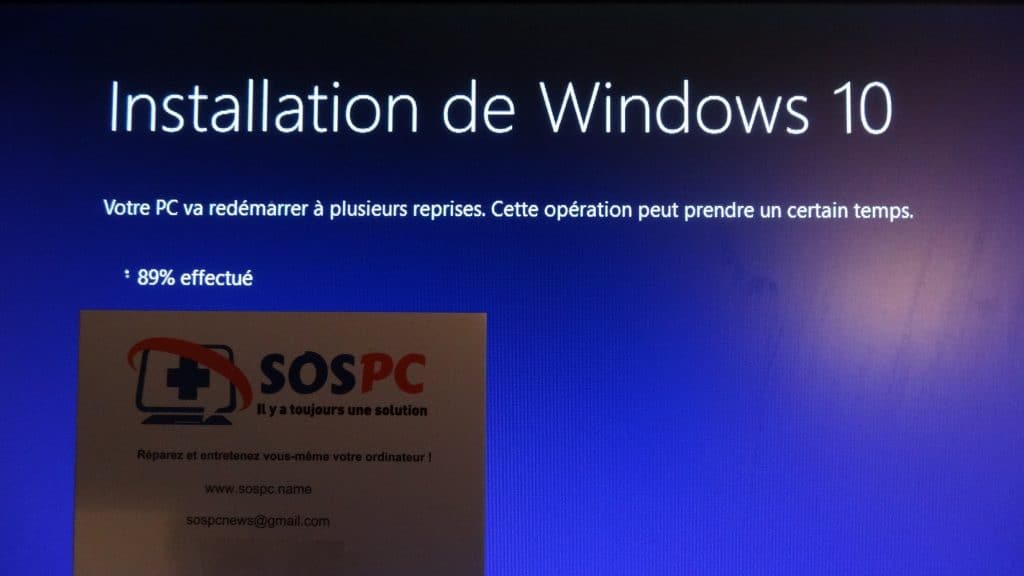

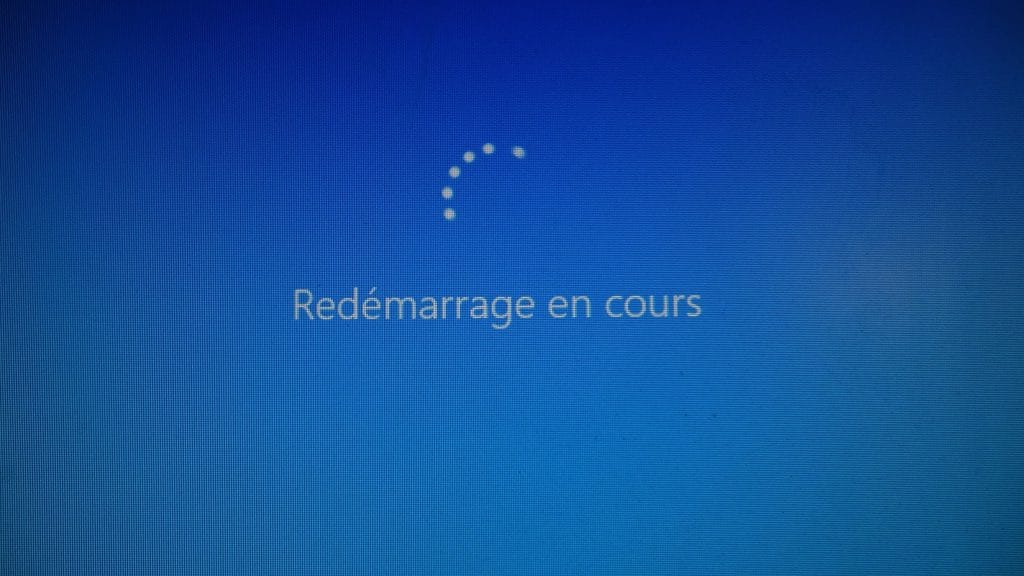
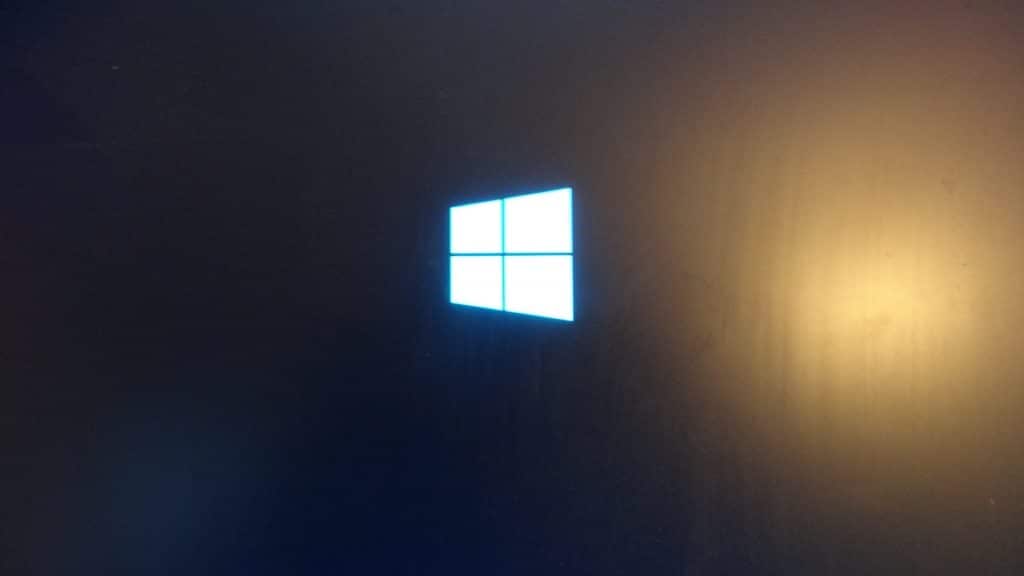
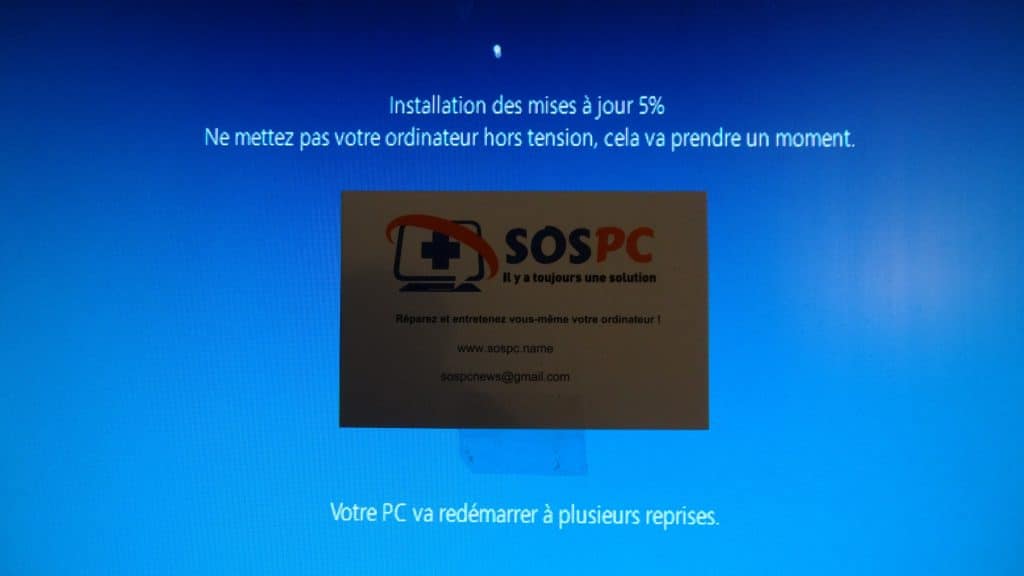

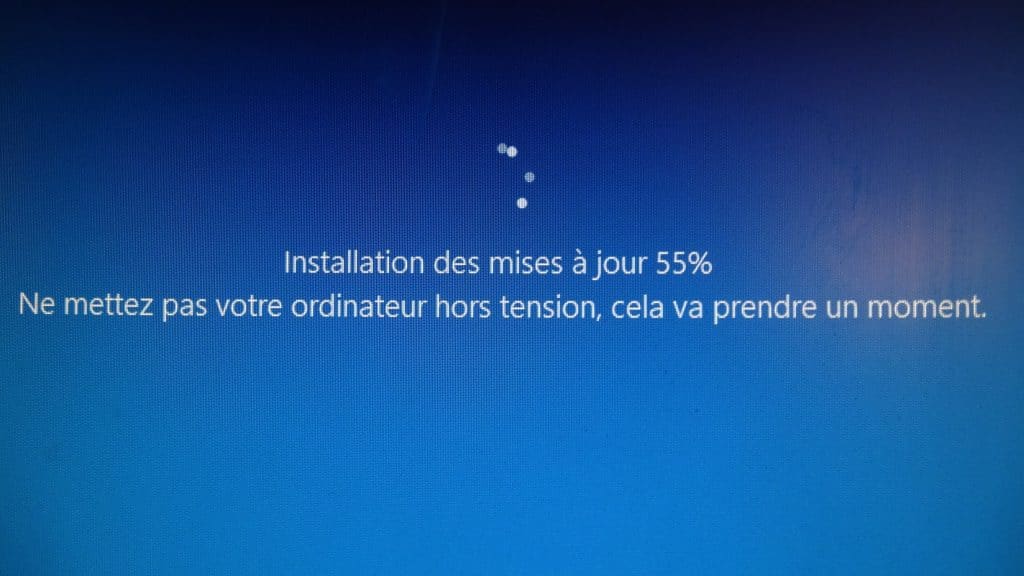

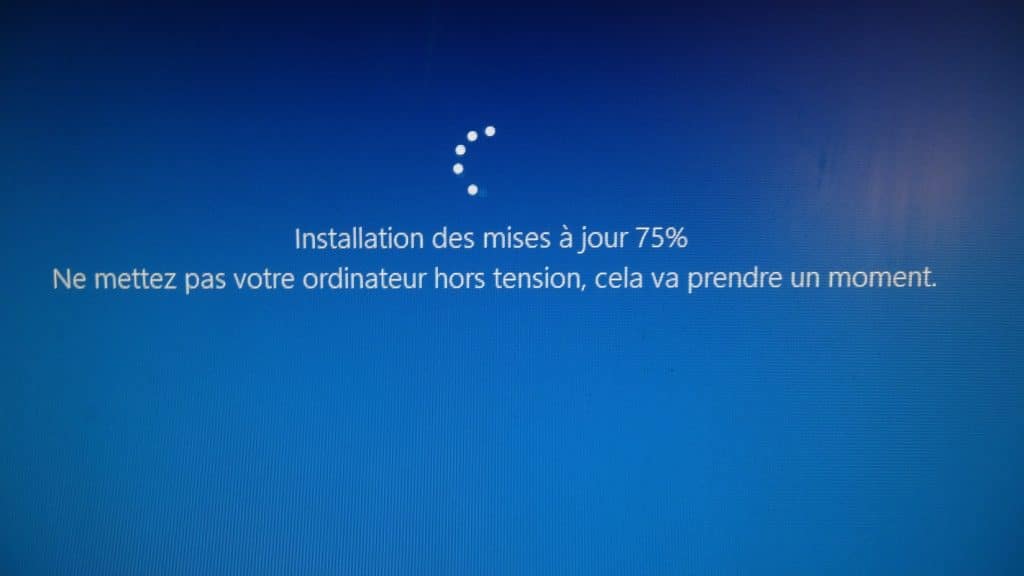
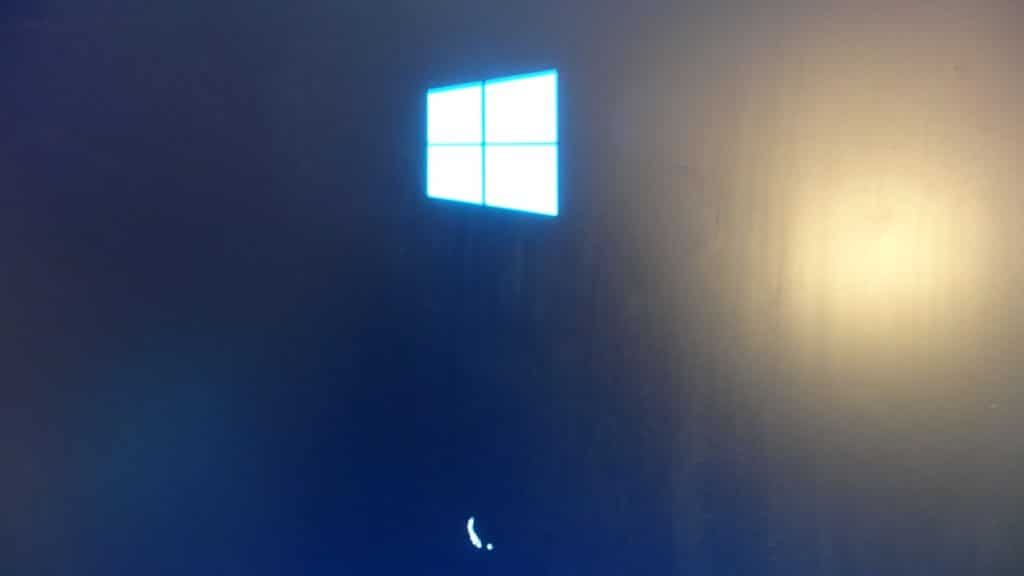
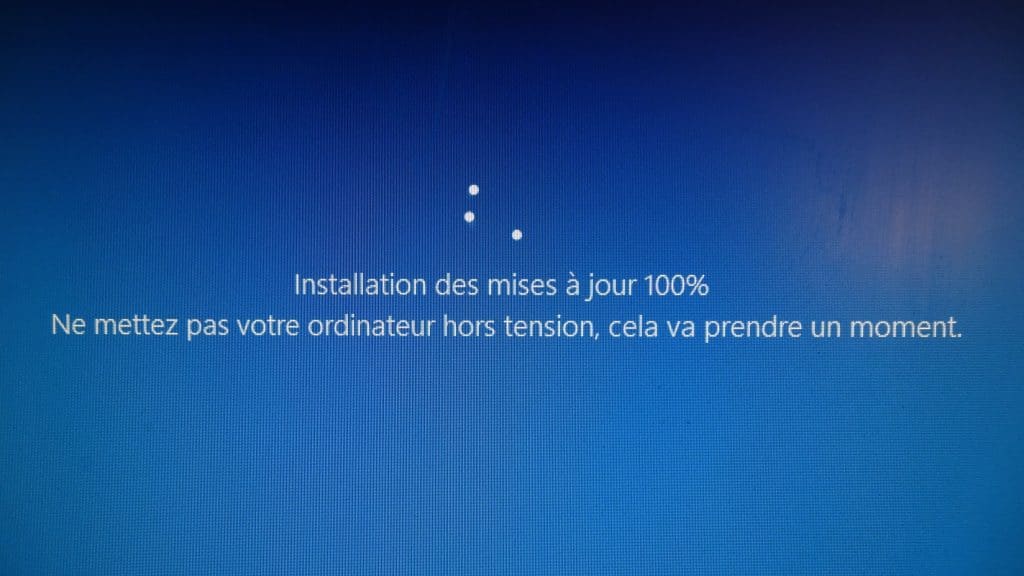
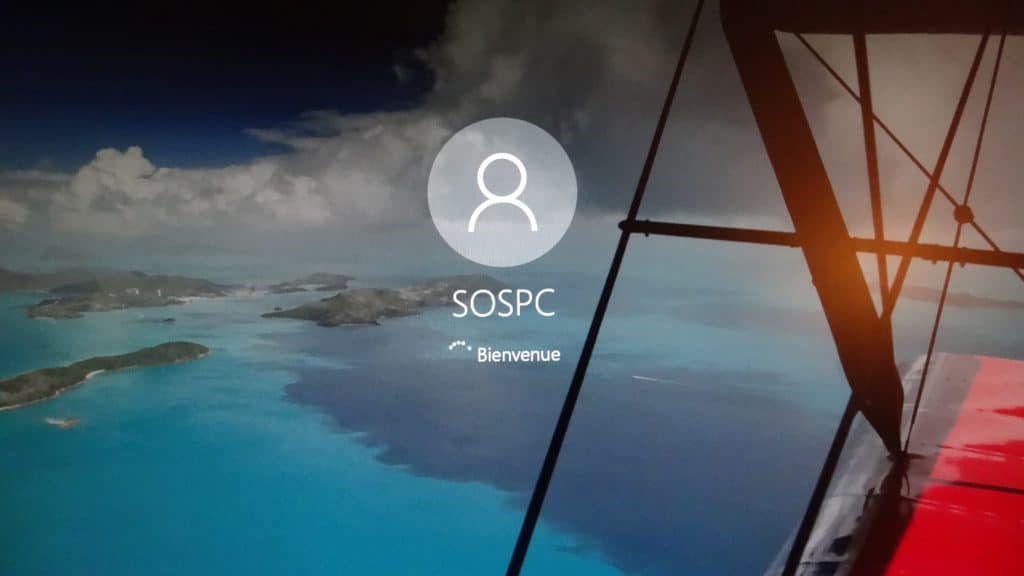




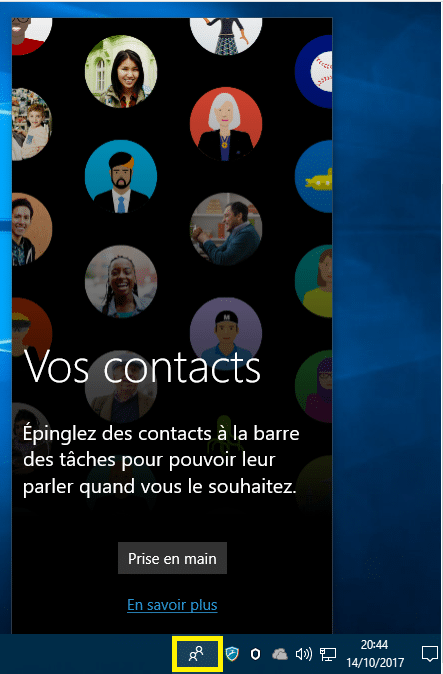
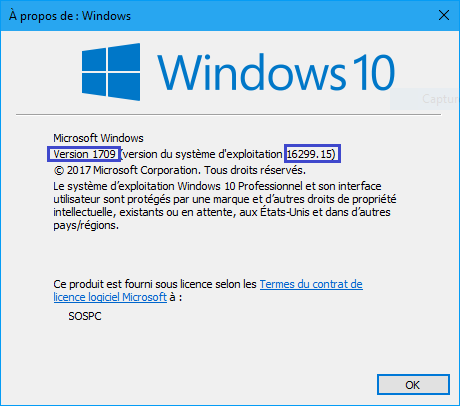
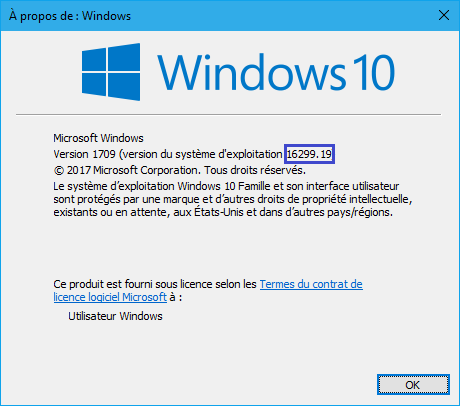

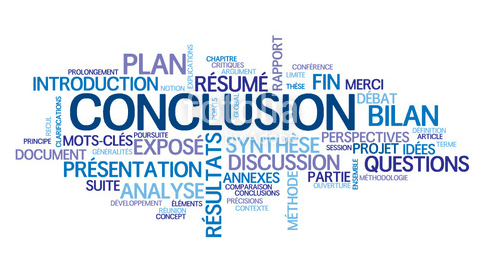
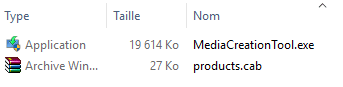



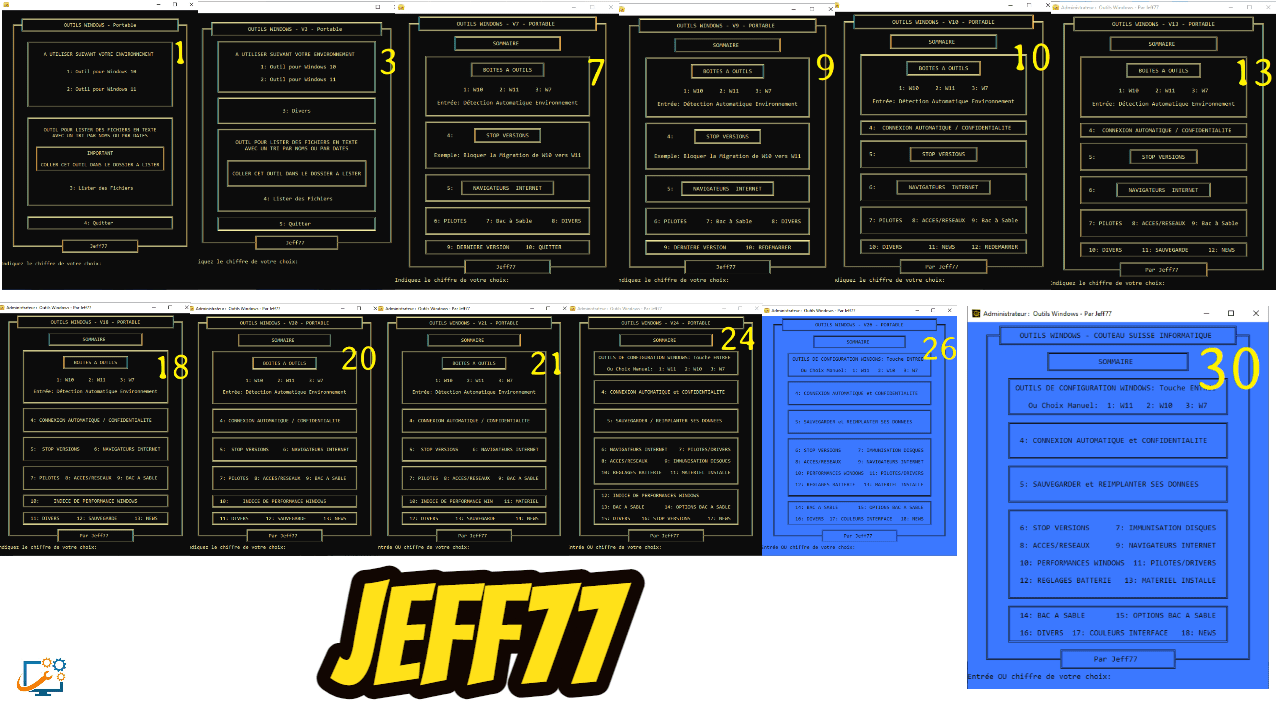
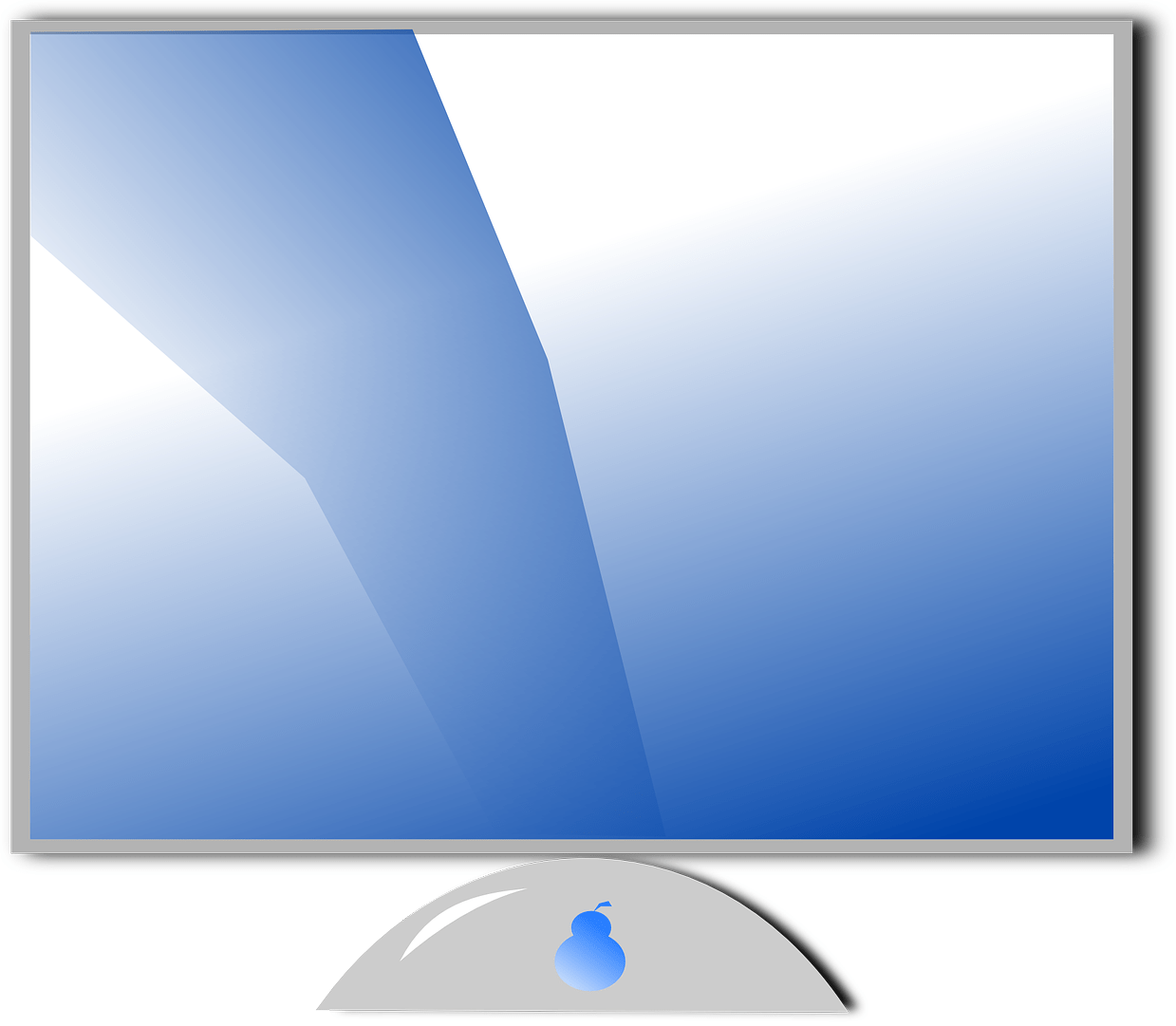



![[Proposition] Camomille un logiciel pour réduire la température de votre PC [Proposition] Camomille un logiciel pour réduire la température de votre PC image 1](https://sospc.name/wp-content/uploads/2024/07/Proposition-Camomille-un-logiciel-pour-reduire-la-temperature-de-votre-PC-image-1-80x60.png)

![[Bon plan] Trouvez et supprimez vos fichiers en doublon Trouvez et supprimez vos fichiers en doublon article sur www.sospc.name image 2](https://sospc.name/wp-content/uploads/2024/07/Trouvez-et-supprimez-vos-fichiers-en-doublon-article-sur-www.sospc_.name-image-2-80x60.jpeg)

![[Vidéo] Emjysoft Cleaner : un logiciel de nettoyage qui va à l'essentiel Emjysoft Cleaner un logiciel de nettoyage qui va à l'essentiel ww.sospc.name](https://sospc.name/wp-content/uploads/2022/11/Emjysoft-Cleaner-un-logiciel-de-nettoyage-qui-va-a-lessentiel-ww.sospc_.name_.png)




